
初歩からのフォトグラメトリ~iPhoneとRealityCaptureで人物フォトグラメトリに挑戦!~【写真からゲームで使える3Dキャラを作ってみよう! vol.9】
■iPhoneで人物フォトグラメトリ?
こんにちは、茶里です。さて、人物のフォトグラメトリに焦点を絞ってフォトグラメトリのやり方をご紹介してきた「初歩からのフォトグラメトリ」シリーズ。
とうとう前回の記事でWrapなどもご紹介して、フォトグラメトリのやり方だけでなく、そこから「ゲームで使える3Dキャラ」を作るステップが近づいて参りましたが……
今回はその前に、いくつかの読者から頂いていた共通の疑問にお応えしたいと思います。その疑問とは……

というもの。毎回この記事ではEOS R5という割と高価なカメラで撮影をしているのですが、世の中にはiPhoneでフォトグラメトリしている紹介記事や動画がごまんとあります。
「人物のフォトグラメトリも、スマホでもできるんじゃね?」
と思うのは当然のことですね。筆者も、まあできることは薄々分かっていたのですが、幸い良いカメラを使える環境にあったため、検証を怠っておりました……すみません。
そして満を持して検証してみたところ、普通に成功しました!
もちろん、結果が100%保証できるわけではありませんが、とりあえず自分が成功した環境についてパパっとシェアしたいと思います。皆さんの参考になれば幸いです!
今回、検証のお手伝いいただいたのは、第6回の記事でもお世話になりました川田明日未さん(instagram: @asu.min_)です!

★Profile★
川田 明日未(かわた あすみ)
身長169cm、岡山県出身。女子高生ミスコン2018中国・四国エリアGP。AbemaTV『今日好きになりました。』16弾に参加。
Instagram⇒asu.min_
■今回用意したもの
※写真現像に使ったLightroomとか、いつも使っているRealityCaptureは除いています。そのあたりの詳しい話は4回目の記事をどうぞ。
今回用意したのは以下の機材です。
①iPhone (iPhone12 Pro Max)
私が数年前に購入したiPhoneです。別にAndroidでもできるかと思いますが、可能であればRAW撮影できるものがいいかもしれません。
②シャッターを遠隔で切るためのリモコン
なるべく安定した状態でシャッターを切るため、ヨドバシカメラの売り場で一番安かったこちらを購入しました。使ってみて思いましたが、別に必須ではないかも。
③ウィッグネット
このシリーズでは同じみの、髪をまとめるためのヘアネットです。いつもこれを購入しております。可も不可もないですが、安い。
④スマホ用の照明機材
十分に照明がある状況なら必要ないかもしれませんが……。こちらも撮影結果を安定させるため購入。ヨドバシで売ってた、コンパクトかつ安価なものです。

撮り忘れちゃったのですが、三脚を固定するための穴と、スマホをセットするホルダーがついています。
⑤三脚
照明とスマホを固定するための三脚。スタジオにたまたま置いてあったものを使用しました。固定できればどんなものでもいいかと思います。
⑥回転台 or 回転椅子
このシリーズでは最近、第5回で紹介したこの回転台を使っているのですが(耐荷重が100kgもあり、回転角度も指定できて便利)、被写体が安定した状態で回せるなら、回転椅子をちょっとずつ回す、とかでも同じ結果が得られると思います。
■撮った場所
外の光が入ると照明の効果がよく分からなくなるのと、白い背景が必要だったので、安めのスタジオを見つけてやりましたが、別に家の中で白い壁がある場所とかでもいいと思います。
■撮り方
これも撮影風景を撮り忘れたのが、申し訳ないのですが……めちゃくちゃシンプルなので解説するまでもないかも(有料カメラアプリを使用する事も考えましたが、今回はデフォ装備のカメラアプリを使うことにしました)
まずは、公式の設定に沿ってiPhoneでRAW写真を撮る方法を確認してください。別にRAWでなくてもいいかもしれませんが、余裕があれば、あとから露出の調整をしたりだとか、いじりたくなった時のためにRAWで撮影するといいでしょう。
で、照明を三脚にセットして、iphoneをセットして、回転台(or椅子)にモデルさんに座ってもらって、照明をONして……1周33回分を2つの角度から撮影しました。
あとあと考えると、下から撮った際に、頭の上部がちょっと見切れているのが惜しいのと、ちょっと上からも撮ってみればよかったかな……とは思いました。
※あ、後のクリーンアップの過程で絶対便利なので、
正面からの顔写真は別途、必ず撮影しておいてくださいね!※

撮影した写真はLightroom Classicに取り込んで、現像してJPGにしました。
■RealityCaptureにとりこむ
さて、背景にそれなりに影が落ちてたりもしたのですが、いったん行けるかなと思ってAlignしてみます。とりゃ!
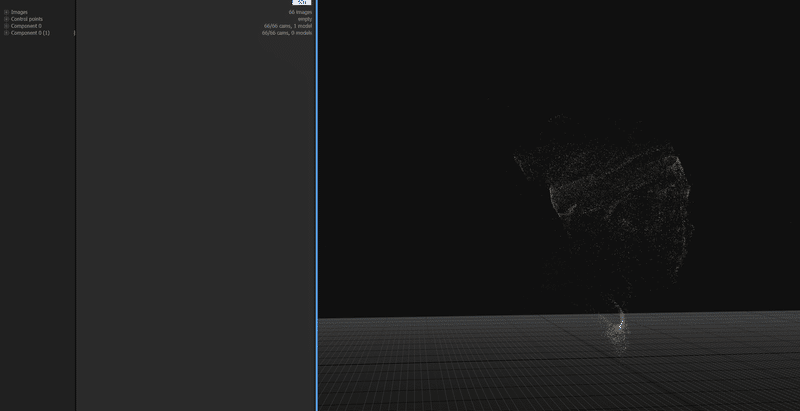
いきなり綺麗に66枚使い切ってAlignされました!

カメラの撮影位置も正しく把握されてますね。では、Reconstructionでメッシュを作ってみると……!

なかなかのクオリティですね!少なくとも、メッシュの出来栄えだけで言うなら第7回で4Kビデオカメラを使った時より綺麗です!
ちゃんと進歩している……!!

※頭部がちょっと残念ですが、このあたりは前回使ったWrapやZbrushで簡単に直りますので問題なしです。
さらにテクスチャを生成してみると……

ちゃんと綺麗にできました!やるじゃんiPhone!
■クリーンアップする
さて、後は第8回の記事に沿ってクリーンアップを施すだけです。Wrapで形を綺麗にして、photoshopでテクスチャをサッと直しました。
冒頭でも説明したように、クリーンアップにあたっては、撮影時にあらかじめ撮影しておいた、正面からの写真を使用します。
で、早速結果ですが…メッシュはこんな感じに仕上がりました!

テクスチャ直した結果がこんな感じ。

くるくる回すとこんな感じです(すみません色がちょっと変です)

■今回の結果まとめ
ということで、非常にさっくりですがiphoneで人物の頭部をフォトグラメトリする手順をご紹介させていただきました。
結果、自分でも驚くほどいい結果が得られました……!もちろん自分のノウハウが溜まってきたというのもありますが
第6回の記事で一眼を使ってフォトグラした時と

iphoneを使った今回……↓

Wrapでクリーンアップするなら、大差ないかな……?という感じでした。
もちろんベースとなるテクスチャの綺麗さ等々はありますが、iphoneフォトグラメトリも十分実用的である事が証明されてしまいました……!
いままでちゃんとしたカメラが無くて、フォトグラメトリを躊躇していた方も、この機会に是非iPhoneフォトグラメトリに挑戦されてみてはいかがでしょうか??
この記事が気に入ったらサポートをしてみませんか?
